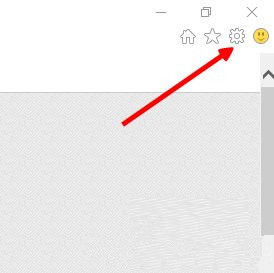
在浏览网页时常会出现提示“不支持Flash”,造成这一状况的原因通常被归咎为Flash组件未安装。然而,当我们通过添加/删除程序检查时,却发现Flash组件确实已安装并且是最新的版本。
经过实践经验总结,其实问题并不在于浏览器或电脑本身,而在于Flash本身。解决方案如下:开始 - 运行 - 在输入框内键入“regsvr32 jscript.dll”,点击“确定”,当出现成功提示时再点击OK,接下来以同样的方式运行“regsvr32 vbscript.dll”。现在,你应该可以看到网页上的Flash内容正常显示了,连QQ空间也能顺利访问了。
遇到电脑蓝屏的情况往往令人头疼,因为它可能导致你正在编辑的重要文件瞬间丢失。针对这类问题,这里提供几种解决蓝屏现象的方法:
对于蓝屏错误代码0x00000116(显卡驱动问题):按下Win键+R键打开运行窗口,输入“devmgmt.msc”并回车,进入设备管理器后,找到最下方的适配器,展开后对相关设备右击并选择卸载,之后在上方的小图标中寻找并点击“更新驱动程序软件”进行更新。
遇到蓝屏错误代码0x000000d1时:首先打开控制面板,选择系统和安全,接着进入操作中心,查找“查看可靠性历史记录”,点击后查看电脑存在的问题,特别关注标记为红色叉号的部分,并据此解决问题。
针对蓝屏错误代码0x000000c2:此问题通常可以通过杀毒软件解决;如若无效,则应检查软件兼容性问题,某些不兼容的软件可能导致此类蓝屏发生,因此排查软件兼容性也至关重要。如果某款软件长时间未使用,可能是由于其版本过旧,尝试更新至最新版;同时别忘了修复系统漏洞,清理电脑磁盘等,这些都是从软件层面进行的排查。若仍无法解决问题,可考虑硬件方面,比如清洁显卡和内存条的金手指接触部分,通常这样做可以有效解决此类问题。
对于蓝屏错误代码0x000000a5:该问题有两个常见原因,一是BIOS不完全支持ACPI规范,二是显卡松动或金手指氧化。解决办法包括紧固显卡连接,擦拭显卡金手指,重点在于BIOS设置。进入BIOS后,找到“Power Management Setup”,选择“ACPI Function”,将其关闭,保存并退出即可。
对于蓝屏错误代码0x000003b:首先打开IE浏览器,依次选择工具 - Internet选项 - 删除,清除历史记录。找到位于C:WINDOWSMinidump目录下的.dmp错误文件进行分析。如果上述方法无效,可尝试从微软官网下载补丁进行修复。
针对蓝屏错误代码0X0000007B:需将SATA Mode中的设置改为IDE兼容模式。首先进入BIOS,找到SATA Mode选项,将光标停在此处并回车确认改为IDE模式。
常见的蓝屏情况基本涵盖以上几种,由此可见,选择一个好的操作系统尤为重要,推荐使用官方原版的Windows 10系统。
今日话题:您还遇到过哪些其他类型的蓝屏问题呢?











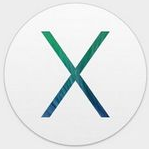
 相关攻略
相关攻略
 近期热点
近期热点